פרסומת
דיברנו הרבה בעבר על ריצה שרתי אינטרנט מקומיים כיצד לבנות שרת אינטרנט לינוקס עם מחשב ישןיש לך מחשב ישן שתופס מקום? רוצה להשתמש בו כדי לארח אתר? הנה כיצד להגדיר מחשב ישן כשרת אינטרנט של לינוקס. קרא עוד למטרות פיתוח או לנסות תוכנה כגון וורדפרס מבלי שתצטרך לשלם עבור אירוח, אבל איך אתה לוקח את זה לחיות ברגע שאתה מוכן להשקה? לאחר שאלה אחרונה בקהילת התמיכה הטכנולוגית שלנו, התבקשתי לכתוב על תהליך זה בפירוט, אז הנה - מדריך להעברת אתר וורדפרס המקומי שלך לשרת חי. העקרונות נשארים זהים בכל CMS או תוכנת אינטרנט, אך ברור שמבנה בסיס הנתונים שלך יהיה שונה.
דרישות
אני הולך להניח שיש לך כבר שרת מקומי, ומסוגל לגשת לקבצים וגם למסד הנתונים דרך PHPMyAdmin. יהיה עליכם כבר להגדיר חשבון אירוח ושם תחום המשויך אליו - לא נעסוק בזה היום.
היום אפרט את המקרה של מעבר למארח משותף ללא גישה לשורת הפקודה, שלדעתי יהיה מקרה השימוש הנפוץ ביותר. זכור שאם בסיס הנתונים שלך עצום, אינך יכול להשתמש בשיטה זו מכיוון שלא תוכל להעלות קבצים גדולים. בעיקרון, ייצוא בסיס הנתונים שלך צריך להיות תחת 2MB, או שהדברים מתחילים להסתבך מאוד. מעבר לכך, תצטרך לבצע ייצוא חלקי, או להשתמש בשורת הפקודה. עם זאת, 2MB זה אינו כולל את הקבצים שלך בפועל - זה רק התוכן הטקסטואלי של מסד הנתונים. אז אלא אם כן יש לך כמה אלפי פוסטים בוורדפרס שלך, אתה אמור להיות בסדר.
1. הכן
וודא שאתה מכיר את משתמש מסד הנתונים, שם בסיס הנתונים והסיסמה עבור חשבונות השרת המקוונים וגם עבור שרתים מקוונים לפני כן. רשום גם את נתיבי ה- URL והקבצים שתצטרך להתאים בהמשך - למשל, הקבצים שלך עשויים להיות מקושרים באמצעות נתיב מוחלט כגון c: /sites/wordpress/wp-content/uploads/2011/05/test.jpg או http://localhost/wp-content/uploads~. רשום את הכל עד לסעיף wp-content, מכיוון שזה מה שתצטרך להתאים בהמשך. כתובת האתר בה אתה משתמש כדי לגשת לאתר באופן מקומי עשויה להיות שונה גם לנתיבי הקבצים של תמונות שהעלית, אז וודא שאתה שים לב גם למטה - אנו נתאים את שניהם בהמשך.
2. ייצא את בסיס הנתונים
פתח את החלונית PHPMyAdmin המקומית שלך ונווט אל בסיס הנתונים הנכון אם יש לך כמה.
- בחר את יצוא כרטיסייה
- לחץ על בחר הכל כדי להבטיח שנבחרו כל הטבלאות.
- חשבון הוסף שולחן לטפטף / צפייה / הליך / פונקציה / אירוע נבחר (זה לא כברירת מחדל)
- חשבון שמור כקובץ
- הזן את תבנית שם הקובץ כדבר בלתי נשכח (בחרתי "ייצוא")
- לחץ על ללכת כדי לשמור את הקובץ איפשהו.
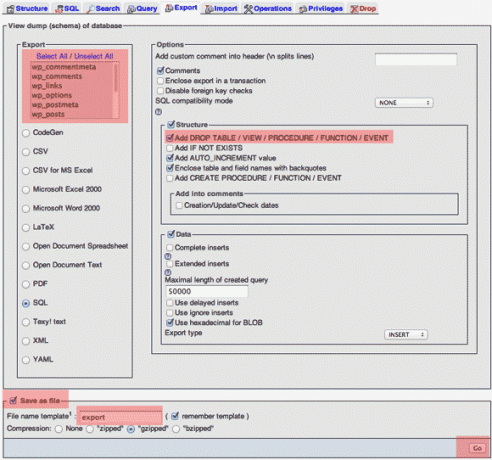
3. התאם נתיבים
זה הקטע הקשה, וייתכן שתצטרך לחזור ולעשות זאת שוב אם אתה מתגעגע למשהו. צור תחילה עותק של קובץ ה- SQL למקרה שתבלגן עליו.
פתח את קובץ ה- SQL ששמרת זה עורך בעורך טקסט טוב. על ידי פתיחת הקובץ כולו כך נוכל פשוט לחפש ולהחליף נתיבים / כתובות אתרים בבת אחת, בלי צורך להתאים הגדרות דרך לוח הניהול של וורדפרס או צורך להשתמש ב- SQL מסובך פקודות.
תחילה עשה חיפוש פשוט כדי לוודא שיש לך, וחפש את הדומיין הלא מקוון הקודם עליו ניהלת את האתר. רק בדוק אם ראשית יש להזין את משתנה החיפוש. שים לב לחתכים נגררים, בצע חיפוש / החלף מלא בכל התרחשות של פריט זה בקובץ. כך למשל אם הגדרת קודם כל כ- מארח מקומיואז להחליף את כל המקרים של מארח מקומי עם yourdomain.com. אם היית משתמש ב- Windows, יתכן שתמצא כי נתיבי התמונה שלך משתמשים ב- ג: / ~ הערה, אז החלף את זה גם לכתובת הדומיין שלך. כלל אצבע טוב הוא לבדוק לפני שאתה מחליף בפועל - פשוט מצא את הנתיבים לפני שתתחיל להתאים אותם.
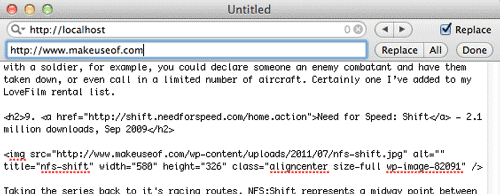
4. העלה קבצים
פתח חיבור FTP לשרת החי והעלה את התוכן של תיקיית הוורדפרס הלא מקוונת שלך אל httpdocs או public_html תיקיה שם. בהנחה שתתקין לשורש השרת החי שלך, אתה אמור להיות מסוגל לראות את wp_ תוכן תיקיה בתוך public_html שורש שרת אינטרנט עכשיו.
פתק: באירוח GoDaddy, יתכן שיהיה קל יותר להתקין את WordPress באמצעות לוח הבקרה במקום להעלות את כל הקבצים הלא מקוונים שלך - GoDaddy לעתים קרובות מקשה על הגדרות חיבור בסיס הנתונים. במקרה זה, אתה רק צריך להעלות את התוכן של ספריית ה- wp-תוכן, ואז להמשיך לייבא מחדש את בסיס הנתונים.
5. ייבא מחדש את בסיס הנתונים
ראשית, רוכסן את קובץ ה- SQL שיצרת קודם לכן וודא שהוא פחות מ- 2MB. ואז פתח את PHPMyAdmin בשרת החי שלך. אתה אמור לראות כותרת יבוא. לחץ שם, בחר את קובץ ה- SQL ששונו ומרוכסן והעלה.
6. ערוך wp-config.php
(לא הכרחי אם השתמשת במתקין לוח הבקרה Fantastico / היישום).
בשורש הספריה שלך נמצא קובץ התצורה של וורדפרס. פתח אותו וערוך את השורות המתאימות עבור "שם בסיס נתונים "," משתמש בסיס נתונים ", ו"סיסמת בסיס נתונים“.
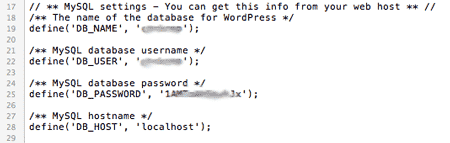
זהו זה! הכל בוצע. הכל אמור לעבוד בשלב זה, אך יתכן ותגלה שעכשיו הנתיבים שהזנת בשלב עריכת SQL היו שגויים - אל תיבהל, קל פשוט לערוך מחדש את הגיבוי המקורי ולהעלות שוב עד שתצליח, ובקרוב תצליח לשלוט ב תהליך.
בעיות כלשהן? כמובן, אני אנסה כמיטב יכולתי לעזור בתגובות, אבל אני יכול רק להפנות אותך לכיוון הנכון ולא לתת תשובות ספציפיות. יתכן שתרצה לשאול בחלק מהקהילה התומכת והפנטסטית שלנו בתחום התמיכה הטכנולוגית באתר, וכאן הושק מאמר זה מלכתחילה.
ג'יימס הוא בעל תואר ראשון בבינה מלאכותית, והוא מוסמך CompTIA A + ו- Network +. הוא המפתח הראשי של MakeUseOf, ומבלה את זמנו הפנוי במשחקי פיינטבול VR ומשחקי לוח. הוא בנה מחשבים אישיים מאז שהיה ילד.

